
TOTOLINK T6 Mesh 3台推薦開箱評價評測 最新韌體支援T6 Mesh 4台 示範2+1 AC雙頻Mesh網狀路由器系統 第3台緊急參戰! AC1200 Wifi 5 2.4GHz 5GHz 無縫漫遊 自動連線 有感升級 免配對 直接連 好方便 MU-MIMO 專設MOD埠 TOTOLINK AC1200 Mesh網狀路由器系統[鑫部落真開箱]
第 3 台 TOTOLINK T6 緊急參戰! 小兵立大功 訊號涵蓋更完善!
這篇是「TOTOLINK T6 AC1200 Mesh網狀WiFi路由器系統」開箱評測系列之第二彈。
兩台 TOTOLINK T6 構成的 mesh 網狀 Wi-Fi 路由器系統,已經能提供相當優秀的全屋漫遊效果。(兩台版 T6 mesh 之前篇詳情,請點擊: TOTOLINK T6 mesh 前篇 T6 *2 Mesh 網狀路由器系統 2 台套餐版開箱評測)
如果加入第 3 台會怎麼樣呢?本次主角就是三台 T6 mesh 系統之詳細實測。
2022/5/2 更新
(1)TOTOLINK T6 已支援 1 主 3 從,Mesh 內最多 4 台)。
(2)若將 T6 升級至官網最新版本),則支援有線回程 (Ethernet Backhaul)。(firmware: T6 AC1200 Mesh網狀路由器系統 V4.1.9cu.5241_B20210923)
(3) T6 與 TOTOLINK T8 最主要差異,是 T8 的 WAN/LAN 為全 Gigabit & 晶片不一樣。
2022 最新推薦 TOTOLINK T8 Mesh推薦4台開箱評價評測 3+1 性能大躍進
為方便各位讀者檢索閱讀,本文將分成多個部份說明 (現在支援文章內跳躍,請點擊目錄小標直接切換段落/Part):
[目錄,請點擊]
#1 開箱與配件
最上面這一台為單機版包裝的 T6,它屬於選購品,可用來跟套餐版的一主一從搭配,一起構成 3 台 T6 的 mesh network system。

它配件部分跟套餐版一樣。包裝內容:
(1)T6 無線 Mesh 網狀路由器 * 1。
(2)外接式 AC 變壓器 * 1,輸出規格 DC 9V/0.8A。
(3)網路線 * 1。
(4)快速安裝手冊 * 1。
小密技,請注意,TOTOLINK 的機器有分 12V DC 與 9V DC。為防止誤用,最好就是搭配箱內的附屬變壓器。(T6 變壓器之電壓/功率規格 & 接頭都與 TOTOLINK A700R 的一模一樣)

#2 TOTOLINK T6 Mesh 網狀路由器設計細節
T6 之外觀是米白色小方塊,每個尺寸 9 * 9 * 6 cm。
三台做疊疊樂!

用戶可藉由套餐版底部的貼紙,區分出主路由器(底) & 從路由器(中)。
它們在出廠前都已經預先配對好了。
擔任第 3 台的單機版 T6 則無特別標示 (上)。所以,三台機器還是可以透過貼紙樣式看出差異。

單機與套餐版真的都長得一樣! 光從外觀與配置看不出那裡不同。
只有主路由器的 WAN port 具備廣域網路功能,例如連接到中華電信 HiNet 小烏龜再到 Internet。這一台一定不能弄錯!
兩台 T6 從路由器的 WAN port 都不具廣域功能,請視同一個 LAN port 使用。
只要 2 台從路由器都與主路由器配對好,之後互換位置沒關係。

#3 加入第三台 T6! 硬體軟體設定
加入新 T6,組成一個 T6 *3 mesh 網路十分簡單。可開網頁的電腦或手機......,都可用來進 TOTOLINK T6 管理介面。
用網路線讓 PC 連接主路由器 LAN 埠,再開啟網頁 http://192.168.0.1 或 http://itotolink.net/。預設登入密碼 admin。
若透過手機 & 無線連接,請參考你實際在使用的 SSID。用以上 ip 密碼連線後,就會出現手機版網頁界面。
小密技,Mesh 系統的 SSID 都一樣 (5 GHz 與 2.4 GHz 各一個),而且主路由器 ip 是固定的。不管你靠近那一台 T6,只要開啟 http://192.168.0.1,一定會進入主路由器之管理介面。

手機管理首頁中間,顯示目前 mesh 是由兩台 T6 構成。
點擊它底下的「Mesh組網」功能。

看完說明,後請點擊「下一步」。

實際步驟只有 2 個:
(1)新加入的 T6 (第三台)要放在主路由器旁邊,請插電開機好準備進行組網。
(2)長按主路由器正面 T 鍵約 2 秒,機器就會開始通訊,最後自動將第三台 T6 加入 mesh。
操作真的超容易!

Mesh 組網最多要花 2 分鐘時間,我們在過程中會觀察到 LED 燈色的各種變化。
上: 第三台新 T6,綠燈。
下: 主路由器,變紅燈。

兩台 T6 此刻都變成橘燈。

兩台都轉紅燈。
不過,沒必要管它們,程式會自己跑完。

三台 T6 目前都已經接在一起了,T6 * 3 mesh system 組網完成!
燈號只要記住以下兩個重點便可:
(1)主路由器,綠燈閃爍 (慢閃呼吸燈)。
(2)從路由器,綠燈恆亮。
以上表示 3 台 T6 mesh 正常運作中!
小密技,如果在從路由器的擺放地點能看到長亮綠燈號,表示 mesh 信號是優良的。此時,不用特別去改動位置,或者刻意用手機 app 測 Wi-Fi 信號,只要簡單看燈號就 OK 了。萬一看到恆亮橘燈,表示該從路由器傳輸可用但 Wi-Fi 信號普通,請考慮更換擺放位置。紅色為斷訊,可是是距離太遠或主路由出問題了。

手機版網頁界面之架構示意圖,亦同步更新為 3 台 T3 組成的 mesh。
這套 T6 系統最多就是 3 台 mesh!
TOTOLINK 建議 120 坪內適用,包括大面積樓層或透天厝、樓房。

#4 手機版網頁介面概要
目前 TOTOLINK 新款無線路由器已陸續引進最新一代界面,在手機上都做了優化,操作更簡單方便!
底下這個頁面是用來查看 mesh 組網,可以看到每台從路由器都分配到一個 ip。
信號強度的部分就是你看到的百分比,這跟擺放位置及距離有關。不過,最簡單方式,只要觀察從路由為綠燈恆亮就行了。

另外,在 IP/MAC 的位址綁定選單內,mesh 已自動完成設定了。
此選單用途是分配特定 ip 給電腦或裝置使用,優點是它們在區網內可永久固定 ip,不會受到 DHCP 租期過期之影響。

透過 T6 mesh 連接的裝置,共計有 7 台。

以下是手機版網頁介面的選單架構,包括:
①快速設定。
②網際網路。
③已連線的裝置。
④系統狀態。
⑤無線網路。
⑥Mesh組態。
⑦進階設定。
⑧電腦版。
⑨系統管理。
詳細說明請參考: TOTOLINK T6 系列第一篇 - 2 台 T6 之 Mesh 網狀路由器系統

#5 現有網路問題分析
示範之樓面含前後陽台,大約 40 坪左右
原本只配置兩台 T6 的 mesh 系統,其Wi-Fi 信號覆蓋率出乎意料的好,整體而言已經相當不錯。
但美中不足,越接近後陽台測試地點 D (圖面之右下角 ),可連線但速度偏慢。具體來說包括: ROOM 2,ROOM 3 & 後陽台這一大塊區域相對略差。
圖面中所有橘色大方框都是房間的實體牆面,可能是紅磚牆或者 RC 混凝土,這有一定程度會影響到訊號傳輸強度。
其中一個解法是讓主路由器 (T6/M) 往樓面中央移動 (例: 客廳),再改變從路由器 T6/S 之位置 (例: ROOM 3)。這樣就有機會擴大 Wi-Fi 涵蓋面積。

可是牆面沒預先埋設內部管線,得拉明線搭配踢腳板套管裝飾,整體上並不好看。
最後決定多用一台 T6 參戰,構成完整版 T6 *3 mesh!
比起 2 台 T6 mesh,這次多了第 3 台 T6 (圖面標示 T6/New),還新增兩個 Wi-Fi 測試地點,總共 5 個測試地點。(請點擊參考本作前篇: 2 台 TOTOLINK T6 mesh - 頻道、訊號與速度之升級前後比較)
全程測試,包括頻道、訊號與速度,均搭配 Asus ROG Phone II 電競智慧型手機 (開箱文請點擊此處)。
此手機支援 Wi-Fi 5,具備 5 Ghz 866 Mbps & 2.4 GHz 300 Mbps,可與 T6 的 AC1200 完美對應!

從路由器 T6/S 實際安裝位置 (套餐中的第二台 T6)。

單機版 T6 實際安裝位置。(= 新增從路由器,圖面代號 T6/NEW)
因為 T6 小巧且外觀漂亮,擱在桌上完全沒有違和感。若在 T6 頂部擺放模型或公仔,亦相當適合。

#6 測試點 A (客廳中間)
測試點 A (客廳中間)之Wi-Fi 5GHz 信號強度。(請對照 Part 5 的樓面圖,以下皆同)
我們可以從頻譜圖中看到 3 個同樣 SSID,這是 3 台版 mesh 的特色。
紅色訊號代表主路由器,紫色是從路由器。
此 5 GHz 之 SSID 是沿用原先的 SSID,本體確實是 TOTOLINK T6,這是為了相容性。

本樓層對外網際網路,採用光時代之下載 60 Mbps + 上傳 20 Mbps 方案。此為「傳輸天花板」,因為最快不可能超過此兩數據。
使用 OOKLA SPEEDTEST app 實測到 55.0 Mbps/19.5 Mbps,5GHz 傳輸表現相當接近極速。(註: 效能比,實測值 vs 光世代全速,91.67% & 97.50%)
 '
'
測試點 A 之Wi-Fi 2.4 GHz 信號強度。
2.4 GHz 的漫遊 SSID 為 smclj。其中,最強的訊號在第 5 頻道。
其實,最強在第幾頻道平常不需要太在意,T6 mesh 會給你最好的那一個!

2.4 GHz 傳輸表現為 36.1 Mbps/12.4 Mbps,大約 60%。(註: 效能比,實測值 vs 光世代全速,60.17% & 62.00%)
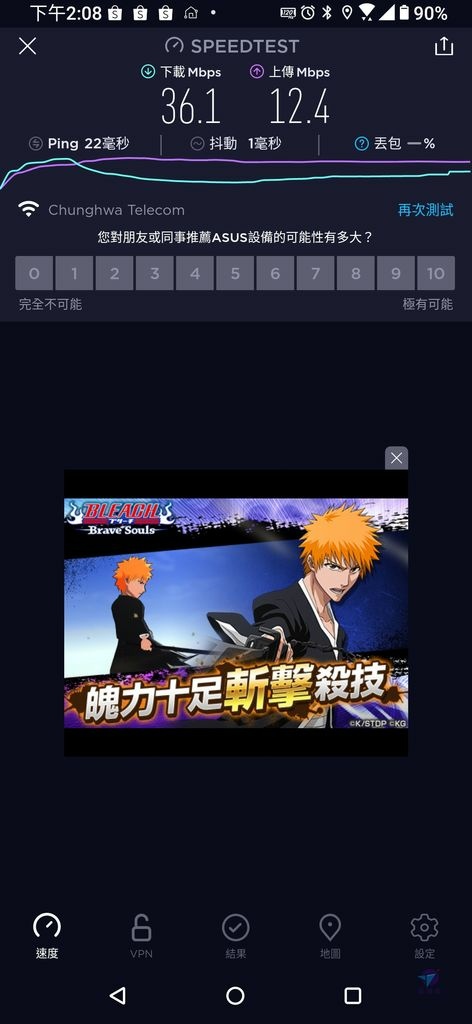
#7 測試點 B (飯廳)
測試點 B (飯廳) 之 Wi-Fi 5GHz 信號強度。(請對照 Part 5 的樓面圖,以下皆同)
T6 主路由器訊號在此地點還是強過 2 台從路由器。

5GHz 傳輸表現達到 54.3 Mbps/19.5 Mbps,相當接近極速,可說跟客廳測試 A 不相上下。(註: 效能比,實測值 vs 光世代全速,90.50% & 97.50%)

測試點 B 之 Wi-Fi 2.4GHz 信號強度。
其中,最強的訊號由第 3 頻道 smclj 勝出。

2.4 GHz 傳輸可達 45.4 Mbps/17.9 Mbps,表現比客廳測試地點 A 好。(註: 效能比,實測值 vs 光世代全速,75.67% & 89.50%)

#8 測試點 C (ROOM 3,含第三台安裝前後)
這是 2 台 T6 mesh 時,ROOM 3 測試地點 C 的 5GHz 訊號強度。

2 台 T6 mesh 時,5GHz 的傳輸速度為 39.7 Mbps/17.5Mbps,表現其實還不錯。(註: 效能比,實測值 vs 光世代全速,66.17% & 87.50%)

這是 2 台 T6 mesh 時,ROOM 3 測試地點 C 的 2.4 GHz 訊號強度。
其中,最強的訊號由第 3 頻道 smclj 勝出。

2 台 T6 mesh 時,2.4 GHz 的傳輸速度為 28.8. Mbps/16.9 Mbp。(註: 效能比,實測值 vs 光世代全速,48.00% & 84.50%)
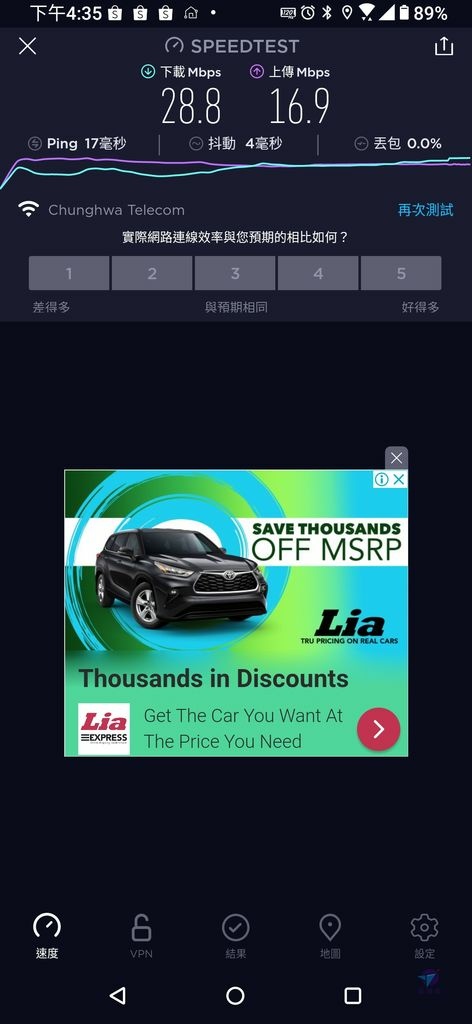
加入第三台 T6 並構成 3 台 T6 mesh 後,同一 ROOM 3 測試地點 C 的 5 GHz 訊號強度。
訊號由 -50 dBm 加強到 -20 dBm。

3 台 T6 mesh 對 5 GHz 的傳輸速度有幫助,實測 50.4 Mbps/20.0 Mbps,進步不少。(註: 效能比,實測值 vs 光世代全速,84.00% & 100.00%)

3 台 T6 mesh 架構下,ROOM 3 測試地點 C 的 2.4 GHz 訊號強度。
其中,最強的訊號由第 9 頻道 smclj 勝出。
訊號由 -57 dBm (CH 3) 提昇到 -32 dBm (CH 9)。

3 台 T6 mesh 對 5 GHz 的傳輸速度有帶來幫助,實測 39.0 Mbps/18.8 Mbps,不無小補。(註: 效能比,實測值 vs 光世代全速,65.00% & 94.00%)
2.4 GHz vs 5 GHz,兩者相比,後者普遍速度表現較佳。

#9 測試點 D (後陽台/洗衣機)
這是本層樓最偏遠角落,因為有一台智慧無線 LG 洗衣機,所以後陽台 Wi-Fi 變得重要了。
3 台 T6 mesh 之下,此處 5 GHz 訊號強度不高。

不過傳輸表現相當不錯!
3 台 T6 mesh 對 5 GHz 的傳輸速度有幫助,實測 36.7 Mbps/20.1 Mbps。(註: 效能比,實測值 vs 光世代全速,61.17% & 100.50%)

3 台 T6 mesh 之下,此地點的 2.4 GHz 訊號由 CH 9 勝出。

3 台 T6 mesh 對 2.4 GHz 的傳輸速度有幫助,實測 27.2 Mbps/15.0 Mbps。(註: 效能比,實測值 vs 光世代全速,45.33% & 75.00%)

#10 測試點 E (前陽台)
3 台 T6 mesh 架構,此處 5 GHz 訊號狀態。

3 台 T6 mesh 之 5GHz 的傳輸速度,實測 42.0 Mbps/20.0 Mbps。(註: 效能比,實測值 vs 光世代全速,70.00% & 100.00%)

3 台 T6 mesh 之下,此處 2.4 GHz 訊號狀態,CH 3 表現最好。

3 台 T6 mesh 之 2.4 GHz 的傳輸速度,實測可達 15.0 Mbps/14.2 Mbps。(註: 效能比,實測值 vs 光世代全速,25.00% & 71.00%)

#f 心得與感想
我是從 T6 * 2 mesh 升級到 T6 * 3 mesh,所以可以比較並感受前後變化。
上一次實測比較後,我認為 T6 * 2 mesh 已經相當超值實用。但本次加上一台 T6 組網之表現更理想,這讓 Wi-Fi 覆蓋性更佳,本樓層的偏遠地帶之傳輸速度亦有明顯改善。
TOTOLINK 支援 802.11ac (Wifi 5),實際相當夠用,光世代 100 Mbps 或以下方案都可以勝任。如果你家的對外寬頻部份 (Internet) 沒有再往上升,並不需要急著換 Wi-Fi 6 mesh (802.11ax),因為價格高很多。
T6 還有一個特色是容易使用,2 台套餐組在出廠前已配對好,只需要簡單設定,幾乎是插上網路線就能全屋漫遊。我建議沿用原有舊路由器的 SSID 與密碼,這樣可無痛轉移,手機或 3C 裝置......都不必更新可直接上網。
添加第三台 T6 完全不困難,基本上就是按下主路由 T 鍵就能自動完成。此點設計十分聰明,非技術用戶也能輕鬆 DIY!
過去常用 Wi-Fi 訊號延伸方案為「無線分享器 + 搭配延伸器」(repeater)。延伸器確實能擴大 Wi-Fi 有效半徑,不過兩個 SSID 不一樣。當進入不同訊號區域內,需根據強度來回切換至不同的 SSID (無線分享器或 repeater)。
經由延伸器之有效頻寬會減半。如果無線部份至少 2 倍高於對外 Internet,則此時上網速度並不會有明顯影響。因為無線傳輸仍遠大於寬頻部份,不會形成瓶頸。
我認為配延伸器不是不能用,但 mesh 已成為當今更好方案 (詳情請參考 TOTOLINK A700R EX1200T 無線路由器 & 雙頻無線訊號強波器推薦開箱 AC1200雙拍檔評測)
雖然 T6 看不到天線,卻不會中看不中用,裡面的高増益天對訊號收發有幫助。此外,Wi-Fi 5 起導入的 Beamforming 訊號雷達亦有追蹤設備集中訊號的能力,這一起加起來,讓 T6 mesh 傳輸表現格外亮眼!
而且 3 台 T6 mesh,機器會自動支援,實現高覆蓋、全屋訊號穩定,無縫接軌的漫遊系統!
以下是 T6 * 3 mesh 網路系統的測試摘要表,我對於此 mesh 的表現相當滿意!
TOTOLINK 的好產品不少,但 T6 是近期最讓我感到驚豔的商品,是不能錯過的超值之作!

延伸閱讀 - TOTOLINK 系列 (新文章排前面)
NEW #8 TOTOLINK T8 Mesh推薦4台開箱評價評測 3+1 性能大躍進
HOT #7 TOTOLINK T6 Mesh 後篇 (3台 T6 mesh 評價評測 3台版完整Mesh網狀路由器系統 第3台緊急參戰!
#6 TOTOLINK T6 Mesh 前篇 (2台版開箱評測 T6 * 2 Mesh網狀路由器系統 無縫漫遊 自動連線 有感升級 免配對 直接連 好方便
# 5 TOTOLINK X5000R AX1800 WiFi 6 Giga無線路由器開箱評測 輕鬆了解Wifi 6 802.11ax 的優點有感升級 與A3002MU比一比 全速度實測的方法
#4 TOTOLINK T10 AC1200 Mesh Wi-Fi 無線網路系統 無縫漫遊網狀網路系統
#3 TOTOLINK A700R EX1200T 無線路由器&雙頻無線訊號強波器推薦開箱 AC1200雙拍檔評測! 家庭上網AC入門分享器 EX1200T雙頻無線訊號強波器 升級與強波一次搞定
#2 雙開箱! TOTOLINK A3002MU Giga無線路由器 + AC650UA 雙頻無線 USB網卡評測
#1 TOTOLINK A3002MU 取代A3002RU 前後代 AC1200 無線路由器 規格比較篇
TOTOLINK 官方資源
TOTOLINK TW (吉翁電子)客服中心 - 0800-885-799
延伸閱讀 (新文章排前面)
NEW #4 WiFi 無線網卡怎麼選? 如何買? 筆電桌機的 802.11ac 解決方案懶人包 選購攻略[新版網路教學]
NEW #3 Intel AC9260 Wireless-AC 9260 PCIe 網卡 802.11ac 1.73Gbps + 藍芽5.0 開箱
#2 USB 無線網卡天線版開箱 (台幣200元含運有找的 Windows 10 桌機筆電 Wi-Fi網卡)
#1 如何選購 PC WiFi 無線網卡? 為你評析桌機的 Wi-Fi 解決方案[網路教學]
重要訊息 原廠支援! 全國最低價!
謝謝閱讀,Thank you! 敬請持續關注 鑫部落。心經營! (http://newguest88.pixnet.net/blog)
如果您喜歡這篇文章,歡迎到鑫部落粉絲團幫我們按讚(直接點擊此處 or 下面連結 or 右邊浮動側欄),感恩!
合作信箱: mandy.sun@msa.hinet.net
********************************
Title:TOTOLINK T6 Mesh 3台推薦開箱評價評測 最新韌體支援T6 Mesh 4台 示範2+1 AC雙頻Mesh網狀路由器系統 第3台緊急參戰! AC1200 Wifi 5 2.4GHz 5GHz 無縫漫遊 自動連線 有感升級 免配對 直接連 好方便 MU-MIMO 專設MOD埠 TOTOLINK AC1200 Mesh網狀路由器系統[鑫部落真開箱]
TOTOLINK T6 Mesh 3台推薦開箱評價評測 2+1 AC雙頻Mesh網狀路由器系統 第3台緊急參戰! AC1200 Wifi 5 2.4GHz 5GHz 無縫漫遊 自動連線 有感升級 免配對 直接連 好方便 MU-MIMO 專設MOD埠 TOTOLINK AC1200 Mesh網狀路由器系統[鑫部落真開箱]
Pixnet-1029



 留言列表
留言列表
